Comunicación con Camera Connect desde smartphones
- Instalación de Camera Connect en smartphones
- Conexión a un smartphone compatible con Bluetooth a través de Wi-Fi
- Funciones de Camera Connect
- Cancelación del emparejado
- Conexión Wi-Fi sin usar Bluetooth
- Precauciones generales para la comunicación con Camera Connect desde smartphones
Instalación de Camera Connect en smartphones
En el smartphone con Android o iOS debe estar instalada la aplicación dedicada Camera Connect (gratuita).
- Camera Connect puede instalarse desde Google Play o App Store. También puede acceder a Google Play o a la App Store mediante el código QR del manual de instrucciones incluido con la cámara.
Nota
- Para ver información sobre versiones de sistema operativo compatibles con Camera Connect, consulte el sitio de descarga de Camera Connect.
- Es posible que las pantallas de ejemplo y otros detalles de esta guía no coincidan con los elementos reales de la interfaz de usuario después de actualizaciones del firmware de la cámara o actualizaciones de Camera Connect, Android o iOS.
Conexión a un smartphone compatible con Bluetooth a través de Wi-Fi
Siga estos pasos para establecer una conexión Wi-Fi entre la cámara y un smartphone compatible con la tecnología de baja energía Bluetooth (en adelante, “Bluetooth”) y, a continuación, guarde imágenes de la cámara en el smartphone con Camera Connect.
-
Pasos en el smartphone (1)
Active Bluetooth y Wi-Fi desde la pantalla de ajustes del smartphone. Tenga en cuenta que no es posible realizar el emparejamiento con la cámara desde la pantalla de ajustes de Bluetooth del smartphone.
-
Pasos en la cámara (1)
Para volver a conectarse a un smartphone al que ya se haya conectado antes, solo tiene que encender la cámara e iniciar Camera Connect.
-
Seleccione [
: Conexión Wi-Fi/Bluetooth].
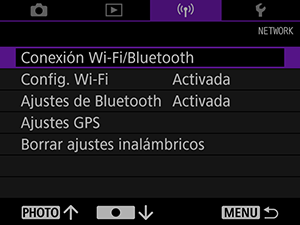
-
Seleccione [
Conectar con smartphone].

-
Seleccione [Añadir dispositivo para conectar].
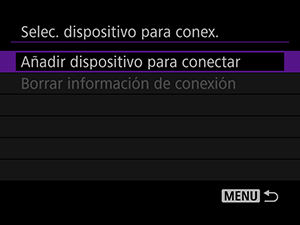
-
Presione
.

- Instale Camera Connect en el smartphone y seleccione [OK].
-
Seleccione [Emparejar mediante Bluetooth].

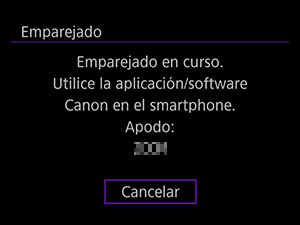
- Para emparejar con un smartphone diferente, seleccione [OK] en la pantalla siguiente.
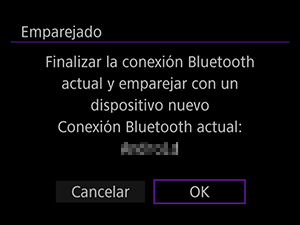
-
-
Pasos en el smartphone (2)
-
Inicie Camera Connect.

-
Toque la cámara para emparejar.
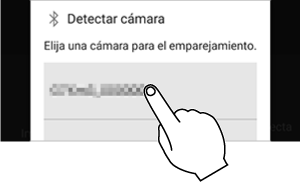
- En Android, vaya a Pasos en la cámara (2).
-
Toque [Enlazar] (solo iOS).
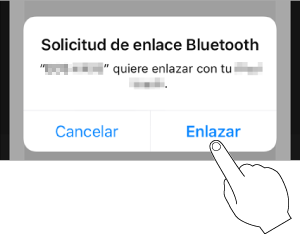
-
-
Pasos en la cámara (2)
-
Seleccione [OK].
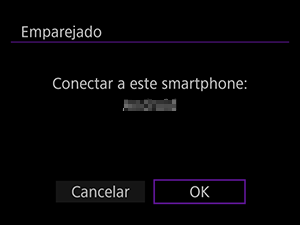
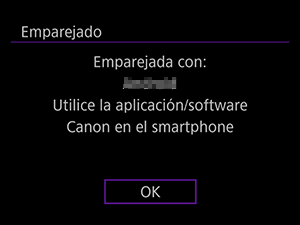
-
-
Pasos en el smartphone (3)
-
Una vez que se muestre [Emparejado realizado, toque [OK].
-
En Camera Connect, toque [Imágenes en cámara].
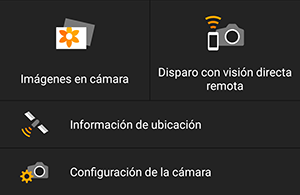
- Toque [Acceder] cuando se muestre un mensaje para confirmar la conexión de la cámara.
- Cuando se establece la conexión Wi-Fi, en el smartphone se muestran las imágenes de la cámara. En la cámara se muestra [Wi-Fi activado].
-
Elija las imágenes y guárdelas en el smartphone.
Precaución
- Las conexiones Bluetooth consumen energía de la batería de la cámara.
-
Funciones de Camera Connect
-
Imágenes en cámara
- Puede examinar o eliminar imágenes.
- Puede guardar imágenes en un smartphone.
-
Disparo con visión directa remota
- Permite el disparo remoto mientras se ve una imagen en directo en el smartphone.
-
Información de ubicación
- No se admite en esta cámara. Para obtener más detalles sobre el etiquetado geográfico de imágenes, consulte Ajustes del GPS.
-
Configuración de la cámara
- Se pueden cambiar los ajustes de la cámara.
Cancelación del emparejado
Para cancelar el emparejado con un smartphone, haga lo siguiente.
-
Seleccione [
: Conexión Wi-Fi/Bluetooth].
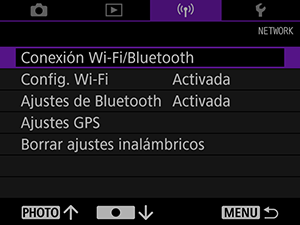
-
Seleccione [
Conectar con smartphone].

-
Seleccione [Borrar información de conexión].
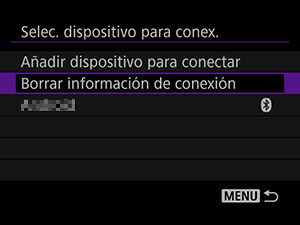
-
Seleccione el smartphone cuyo emparejamiento va a cancelar.
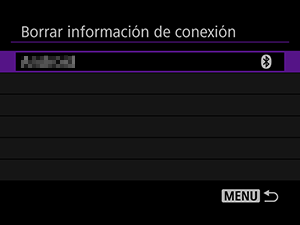
- Los smartphones emparejados actualmente con la cámara están etiquetados con [
].
- Los smartphones emparejados actualmente con la cámara están etiquetados con [
-
Seleccione [OK].
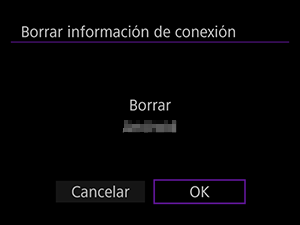
-
Borre la información de la cámara en el smartphone.
- En el menú de ajustes de Bluetooth del smartphone, borre la información de la cámara registrada en el smartphone.
Conexión Wi-Fi sin usar Bluetooth
Conéctese mediante Wi-Fi a smartphones sin Bluetooth de la forma siguiente.
-
Pasos en la cámara (1)
-
Seleccione [
: Conexión Wi-Fi/Bluetooth].
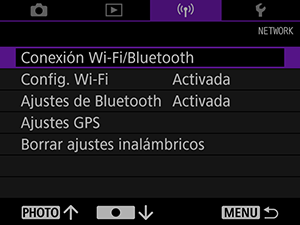
-
Seleccione [
Conectar con smartphone].

-
Seleccione [Añadir dispositivo para conectar].
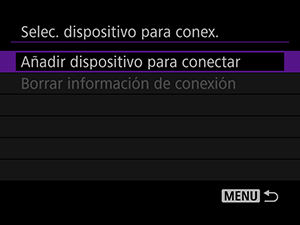
-
Presione
.

- Instale Camera Connect en el smartphone y seleccione [OK].
-
Seleccione [Conectar mediante Wi-Fi].

-
Compruebe el SSID y la contraseña.
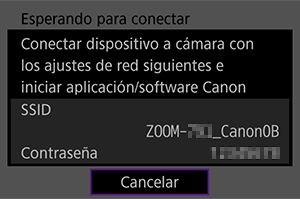
-
-
Pasos en el smartphone
-
Opere el smartphone para establecer una conexión Wi-Fi.
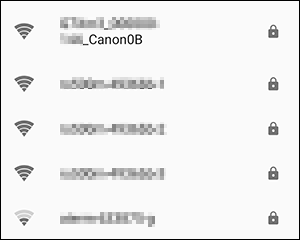
- Active la función Wi-Fi del smartphone y, a continuación, toque el SSID (nombre de red) que marcó en el paso 6.
- Para la contraseña, escriba la contraseña marcada en el paso 6.
-
Inicie Camera Connect y toque la cámara para conectarla mediante Wi-Fi.
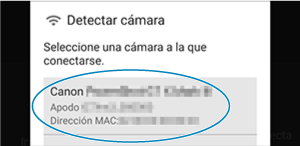
- En la pantalla que aparece, toque la cámara con la que va a conectar mediante Wi-Fi.
-
-
Pasos en la cámara (2)
-
Seleccione [OK].
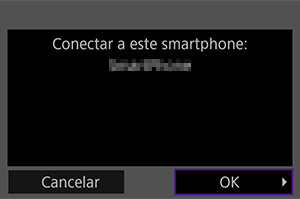
- En la cámara se muestra [
Wi-Fi activado].
- En el smartphone se muestra la pantalla principal de Camera Connect.
- En la cámara se muestra [
-
Precauciones generales para la comunicación con Camera Connect desde smartphones
Precaución
- Mientras esté conectado mediante Wi-Fi, algunas funciones no estarán disponibles.
- En el disparo remoto, es posible que se reduzca la velocidad del AF.
- Según el estado de conexión, es posible que la visualización de imágenes o el momento del disparo del obturador se retrasen.
Nota
- Durante la conexión Wi-Fi, se recomienda desactivar la función de ahorro de energía del smartphone.